엑셀 시트 안보임 문제 해결 3가지
멀쩡하던 엑셀 파일에 문제가 발생하면 누구나 스트레스받게 됩니다.
현실적으로 100% 완벽한 프로그램이 어딨겠냐만은 사실, 각종 오류가 생기는 근본적인 원인 중 하나는 사용자의 관리 소홀입니다.
출처가 불분명한 곳에서 받은 파일을 그대로 편집하고 또 복사하는 과정에서 엑셀 오류들은 꼬리에 꼬리를 물고 이어집니다. 예를 들면, 아래와 같은 문제들이죠.
엑셀 매크로 바이러스 왕짜증 때려잡기!
엑셀 매크로 바이러스 정말 정말 지긋 지긋 하죠? 혹시 엑셀 프로그램을 쓰시다가 이런 현상을 접하시는 분들 많으실겁니다..바로 아래에 있는 내용들을 보아주세요^^ 엑셀 문서에 발생하는 매
gong6587.tistory.com
이 글에서는 엑셀 시트 안 보임 현상.. 어느 날 갑자기 시트가 온데간데없이 사라져 버린 황당한 문제를 해결하는 방법에 대해서 알아보겠습니다.
이미 많이 알려진 방법이지만 모르는 분들은 참고하세요~
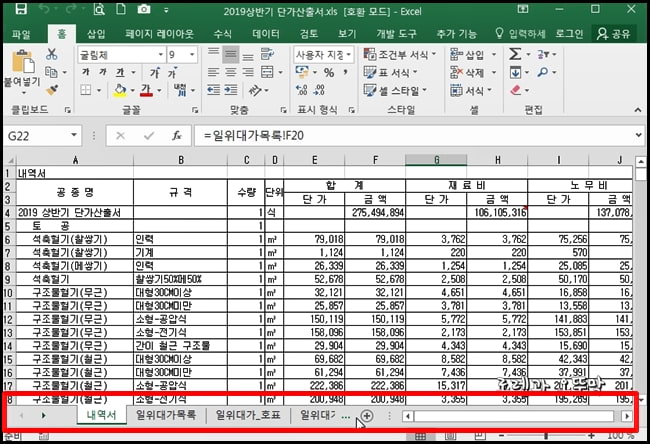
예전이 다운로드한 엑셀 파일을 열어보았습니다. 위와 같이 엑셀 화면 제일 밑부분에 엑셀 시트와 가로줄 드래그가 보여야 정상적인 모습입니다.
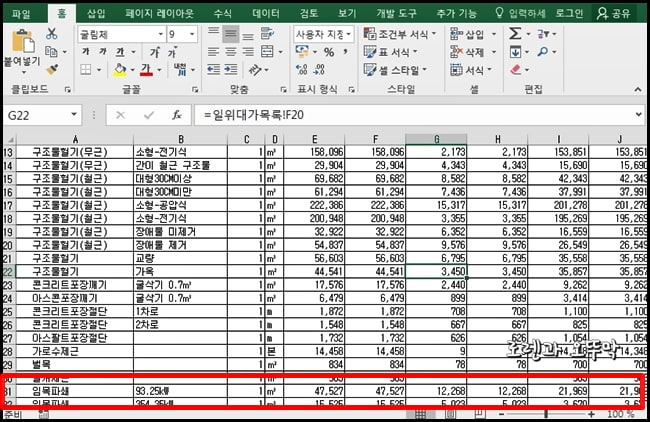
하지만.. 이런 문제가 갑작스럽게 발생할 수도 있습니다.
위 화면을 보시면 시트가 있어야 할 부분이 완전히 보이지 않고 가로줄 드래그 조차 없습니다. 제일 밑에는 '준비'라는 표시만 보일 뿐 ㅠㅠ
1. '모두 정렬' 기능으로 안보이던 시트 찾기
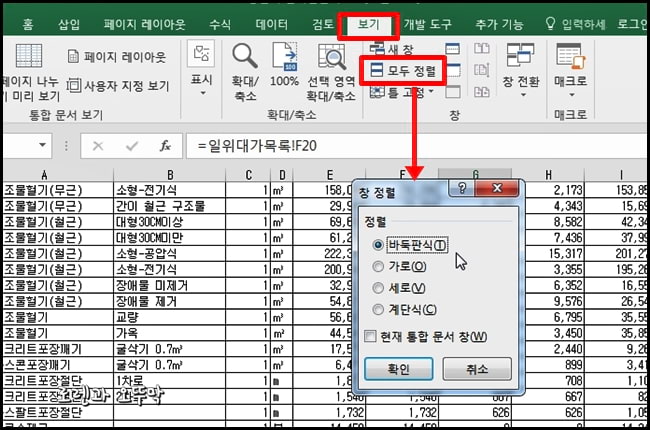
엑셀 상단 탭 메뉴에서 '보기 - 모두 정렬'에서 '바둑판식'을 실행하면 안보이던 시트 탭 문제가 해결된다는 이야기도 있습니다.
개인적으로 아직 테스트를 해보진 않았는데.. 일단 2번째 방법 먼저 보시죠.
엑셀 시트 안보임 문제 해결 3가지
2. 엑셀 옵션에서 시트탭 체크하기
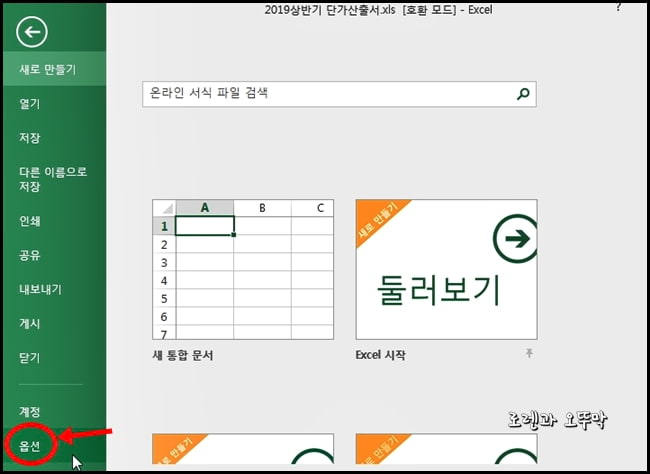
이게 바로 가장 널리 알려진 엑셀 안보임 문제 해결방법입니다. 엑셀 '옵션'으로 들어간 다음...
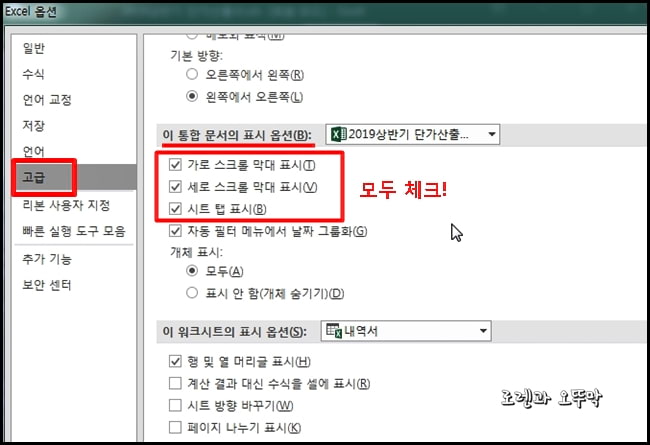
'고급' 메뉴에서 '이 통합 문서의 표시 옵션'이라는 부분을 찾습니다.
거기를 보면 '가로, 세로 스크롤 막대 표시'와 시트탭 표시'가 보이시죠? 바로 이 부분이 모두 체크된 상태여야 정상적은 엑셀 화면을 볼 수 있습니다.
대부분은 이렇게 하면 해결될 확률이 높습니다.. 그래도 안된다면 1번째 방법을 시도해보세요.
3. 시트 숨기기 해제
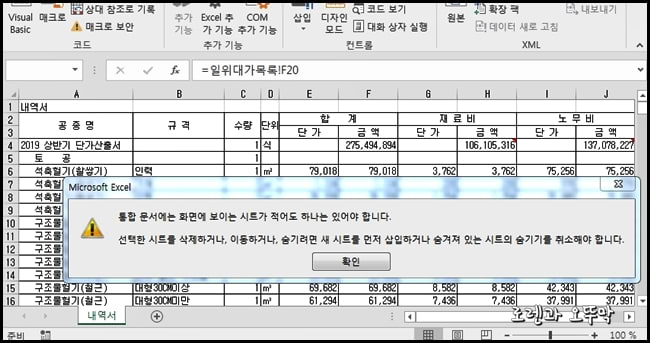
시트 탭이 전혀 보이지 않는데 시트 숨기기 때문이다?라고 생각하는 사람들이 있는데요.. 이건 절대 아닙니다.
실제로 시트 숨기기를 해보면요.. 무조건~ 화면에 보이는 시트가 있어야 하기 때문이에요.
그래서 엑셀 시트가 안 보임 현상이, 단순히 시트가 숨겨져서 그렇다고 생각하면 난감하죠. 물론 중간중간에 안 보이는 시트가 있다면 숨겨졌을 가능성이 크지만요.
엑셀 시트 오류(테두리 무한대 표시) 해결방법
엑셀이라는 프로그램을 사용하면 사용할수록 느끼는 거지만..정말~ 별의별 이상한 오류가 많다. 엑셀 매크로 바이러스를 비롯해서 각종 서식 오류와 잡다한 오류 누적으로 용량이 터무니없이
gong6587.tistory.com
엑셀 시트 이동,복사가 되지 않을때 해결방법
엑셀 문서 작업을 할때 다른 사람이 사용하던 문서양식을 가지고 편집을 하고자 할때, 내가 사용중이던 문서로 시트의 일부분을 이동 혹은 복사를 해서 사용하는 경우가 많습니다. 그런데 가끔
gong6587.tistory.com
엑셀 뷰어가 무조건 필요하다면
업무상 문서 작성을 할 때, '엑셀'을 사용하는 사람들이 정말 많죠? 하지만.. 거의 사용하지도 않고 사용법도 잘 모르는 사람들도 있습니다. 사실 이런 분들은 컴퓨터에 엑셀 정품을 설치할 필요
gong6587.tistory.com




댓글